Obtenga un escaneo gratuito y verifique si su computadora está infectada.
ELIMÍNELO AHORAPara usar el producto con todas las funciones, debe comprar una licencia para Combo Cleaner. 7 días de prueba gratuita limitada disponible. Combo Cleaner es propiedad y está operado por RCS LT, la empresa matriz de PCRisk.
Instrucciones para eliminar el virus del e-mail de PayPal
¿Qué es el virus por e-mail de PayPal?
El virus de PayPal por correo electrónico es una campaña de spam similar a FedEx Shipment, Barclays Secured Message, Electronic Intuit y a otras tantas. Esta campaña se usa para propagar un troyano de alto riesgo llamado TrickBot. En el mensaje se indica básicamente que se han hackeado determinadas cuentas de PayPal y, por tanto, los usuarios deberían confirmar la información personal. Para ello, los usuarios han de abrir un documento MS Word que, en realidad, es malicioso.
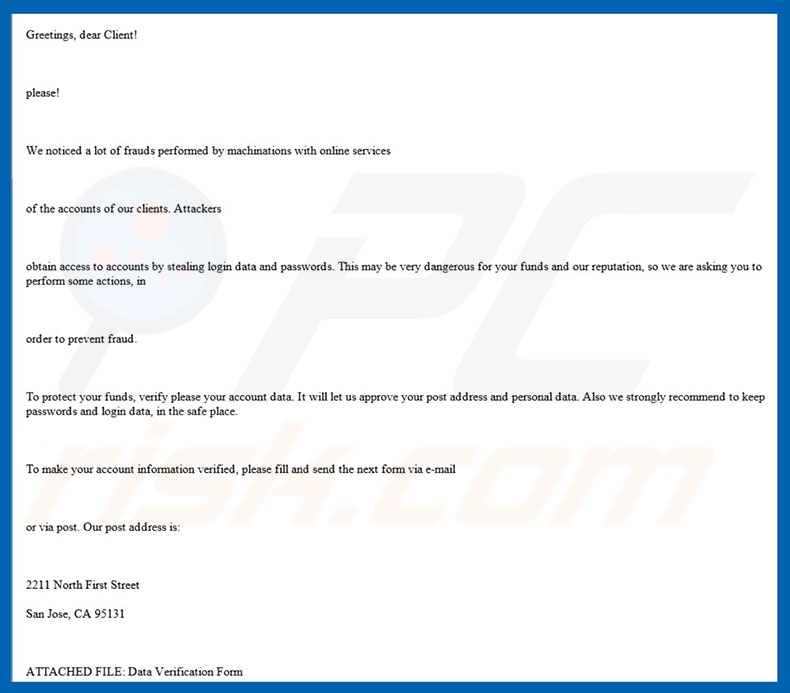
Como se ha indicado anteriormente, en el mensaje se insta a los usuarios a abrir un documento adjunto para confirmar los datos de sus cuentas. Sin embargo, se trata de una simple estafa; al abrir el adjunto malicioso, se descargará e instalará el troyano TrickBot. Deberíamos mencionar que PayPal es en realidad una empresa totalmente fiable y no tiene nada que ver con campañas de spam. Es muy común que los ciberdelincuentes se hagan pasar por empleados de grandes empresas o instituciones estatales. De esa forma, los delincuentes aumentan sus opciones de convencer a los usuarios de que abran los adjuntos; los usuarios son mucho más propensos a abrir los correos recibidos por nombres conocidos. Ahora bien, TrickBot es un software malicioso de alto riesgo que recaba información sensible. Tras infiltrarse con éxito, TrickBot secuestra los navegadores web y modifica el contenido de los sitios web visitados para que todos los usuarios y contraseñas sean guardados en un servidor remoto. La existencia de tal software malicioso puede llevar fácilmente a la aparición de serios problemas de privacidad y pérdidas económicas considerables, ya que los ciberdelincuentes pueden obtener acceso a cuentas personales en redes sociales, bancos, etc. Por tanto, si ya ha abierto algún adjunto del virus por e-mail de Paypal, debería analizar de inmediato el sistema con una solución antivirus y antiespía fiable y eliminar todas las amenazas detectadas.
| Nombre | el troyano TrickBot |
| Tipo de amenaza | Phishing, estafa, ingeniería social, fraude |
| Síntomas | Compras en internet no autorizadas, cambio de contraseñas en cuentas de internet, suplantación de la identidad, acceso ilegal al equipo de uno. |
| Formas de distribución | Correos electrónicos engañosos, anuncios engañosos en ventanas emergentes, técnicas de envenenamiento de buscadores, dominios mal escritos. |
| Daño | Pérdida de información sensible de tipo privado, pérdida económica, suplantación de la identidad. |
| Eliminación |
Para eliminar posibles infecciones de malware, escanee su computadora con un software antivirus legítimo. Nuestros investigadores de seguridad recomiendan usar Combo Cleaner. Descargue Combo Cleaner para WindowsEl detector gratuito verifica si su equipo está infectado. Para usar el producto con todas las funciones, debe comprar una licencia para Combo Cleaner. 7 días de prueba gratuita limitada disponible. Combo Cleaner es propiedad y está operado por RCS LT, la empresa matriz de PCRisk. |
Hay decenas de virus de tipo troyano similares a TrickBot. Por ejemplo: DanaBot, Emotet, FormBook y muchos otros. Como pasa con TrickBot, la inmensa mayoría de los troyanos se distribuyen también mediante correos basura. Asimismo, muy probablemente recaben información sensible. Además (o en su lugar), los troyanos podrían diseñarse para colarse en el sistema con otros software malicioso (normalmente, ransomware). Por tanto, la existencia de cualquier troyano puede ser muy peligroso; esos virus representan una amenaza directa a la privacidad y seguridad informática de los usuarios.
¿Cómo llegó el e-mail falso de Paypal a infectar mi equipo?
El e-mail falso de PayPal se usa para propagar un adjunto malicioso de MS Word. Tras abrir el documento, se pide a los usuarios que habiliten las macros. Una vez se habiliten las macros, los adjuntos ejecutarán al instante comandos que descargan e instalan TrickBot. Aunque este método de distribución es muy simple, tiene un fallo importante. Sepa que un adjunto malicioso solo podrá descargar software malicioso si se abre usando MS Word. Esto quiere decir que los usuarios que usen otro software capaz de abrir formatos .doc prevendrán la infección. Cabe también destacar que TrickBot afecta solo a usuarios de Windows, por lo que los usuarios de otros sistemas operativos están a salvo.
¿Cómo se puede evitar que se instalen programas maliciosos?
Para evitar esta situación, debe ir con cautela al navegar por internet. Es muy importante analizar con cuidado cada uno de los adjuntos recibidos en un e-mail. Si el archivo parece irrelevante y ha sido enviado por una dirección de correo sospechosa, no lo abra nunca. También es conveniente saber que las versiones más recientes (2010 en adelante) de MS Office han sido diseñadas para abrir documentos recientes en modo "vista protegida". De esa forma, se evita la descarga de software malicioso por parte de adjuntos maliciosos. Por tanto, no se recomienda usar versiones antiguas. Asimismo, asegúrese de tener instalado y en funcionamiento un programa antivirus y antiespía reconocido. Los principales motivos por lo que se infecta el equipo son un conocimiento insuficiente y un comportamiento imprudente. La clave para la seguridad es la precaución. Si ya ha abierto el adjunto del e-mail infectado de PayPal, le recomendamos ejecutar un análisis con Combo Cleaner Antivirus para Windows para eliminar automáticamente el malware infiltrado.
Texto mostrado en el e-mail malicioso tipo Paypal:
Subject: PayPal account warning
Greetings, dear Client! please!
We noticed a lot of frauds performed by machinations with online servicesof the accounts of our clients. Attackers obtain access to accounts by stealing login data and passwords. This may be very dangerous for your funds and our reputation, so we are asking you to perform some actions, in order to prevent fraud. To protect your funds, verify please your account data. It will let us approve your post address and personal data. Also we strongly recommend to keep passwords and login data, in the safe place. To make your account information verified, please fill and send the next form via e-mail or via post. Our post address is:
2211 North First Street
San Jose, CA 95131
ATTACHED FILE: Data Verification Form
If you will not react on this notification, we will be forced to temporarily block your online services until you won’t verify your account information.
Important: Do not send or show your login data to anybody! We NEVER ask our clients to send it to us! Also we recommend to check your devices with antiviral software to detect and eliminate the vulnerabilities.
We are sorry for such inconvenience.
Yours faithfully,
PayPal Security Center.
Adjunto malicioso distribuido a través de la campaña de spam "PayPal Email Virus":
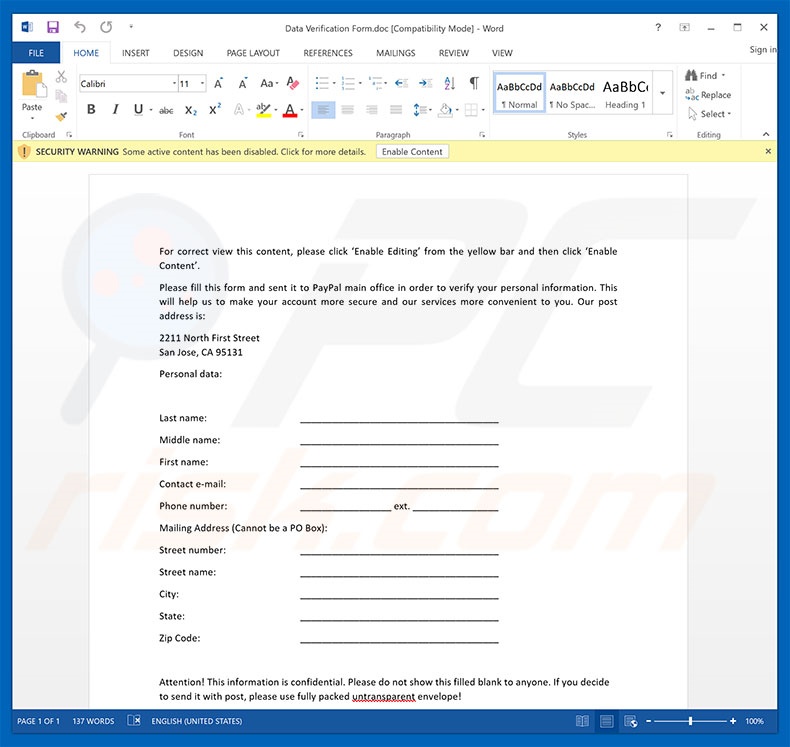
Eliminación automática instantánea de malware:
La eliminación manual de amenazas puede ser un proceso largo y complicado que requiere conocimientos informáticos avanzados. Combo Cleaner es una herramienta profesional para eliminar malware de forma automática, que está recomendado para eliminar malware. Descárguelo haciendo clic en el siguiente botón:
DESCARGAR Combo CleanerSi decide descargar este programa, quiere decir que usted está conforme con nuestra Política de privacidad y Condiciones de uso. Para usar el producto con todas las funciones, debe comprar una licencia para Combo Cleaner. 7 días de prueba gratuita limitada disponible. Combo Cleaner es propiedad y está operado por RCS LT, la empresa matriz de PCRisk.
Menú rápido:
- ¿Qué es PayPal Email Virus?
- PASO 1. Eliminar manualmente el software malicioso del virus por e-mail de PayPal.
- PASO 2. Comprobar que el equipo esté limpio.
¿Cómo eliminar el software malicioso de forma manual?
Eliminar software malicioso de forma manual es una tarea complicada; normalmente es mejor dejar que un programa antivirus o antiespía lo haga por nosotros de forma automática. Para eliminar este software malicioso, recomendamos que use Combo Cleaner Antivirus para Windows. Si desea eliminar el software malicioso de forma manual, el primer paso es identificar el nombre del software malicioso que esté intentando eliminar. He aquí un ejemplo de un programa sospechoso que se ejecuta en el equipo del usuario:

Si ha inspeccionado la lista de programas que se ejecuta en su equipo a través del Administrador de tareas, por ejemplo, y ha visto un programa que parece sospechoso, debería realizar lo siguiente:
 Descargue un programa llamado Autoruns. Este programa muestra las aplicaciones que se ejecutan automáticamente, carpetas de registro y del sistema de archivos.
Descargue un programa llamado Autoruns. Este programa muestra las aplicaciones que se ejecutan automáticamente, carpetas de registro y del sistema de archivos.

 Reinicie su equipo en modo seguro:
Reinicie su equipo en modo seguro:
Usuarios de Windows XP y Windows 7: Inicie su equipo en modo seguro. Haga clic en Inicio, Apagar, Reiniciar y aceptar. Mientras el equipo arranca, pulse la tecla F8 en su teclado varias veces hasta que vea el menú de Opciones avanzadas de Windows, luego seleccione modo seguro con funciones de red de la lista.

Este vídeo muestra cómo iniciar Windows 7 en "Modo seguro con funciones de red":
Usuarios de Windows 8: Inicie Windows 8 en modo seguro con funciones de red: Diríjase a la pantalla de inicio de Windows 8, escriba "avanzadas", en los resultados de búsqueda, seleccione "Cambiar opciones avanzadas de inicio". En la nueva ventana "Configuración de PC", vaya hasta la sección "Inicio avanzado". Haga clic en el botón "Reiniciar ahora". Su PC se reiniciará ahora con el "Menú de opciones de arranque avanzadas". Haga clic en el botón de "Solucionar problemas", luego haga clic en el botón de "Opciones avanzadas". En la pantalla de opciones avanzadas, haga clic en "Configuración de inicio". Haga clic en el botón "Reiniciar". Su PC se reiniciará mostrando primero la pantalla de Configuración de inicio. Pulse F5 para arrancar en Modo seguro con funciones de red.

Este vídeo muestra cómo iniciar Windows 8 en "Modo seguro con funciones de red":
Usuarios de Windows 10: Haga clic en el logo de Windows y seleccione el icono de Inicio/Apagado. En el nuevo menú, haga clic en "Reiniciar" mientras mantiene pulsada la tecla "mayúsculas" en su teclado. En la ventana "seleccione una opción", haga clic en "Solucionar problemas" y luego en "Opciones avanzadas". En el menú de opciones avanzadas, seleccione "Configuración de inicio" y haga clic en el botón "Reiniciar". En la siguiente pantalla, tendrá que pulsar la tecla F5 de su teclado. Luego se reiniciará el sistema operativo en modo seguro con funciones de red.

Este vídeo muestra cómo iniciar Windows 10 en "Modo seguro con funciones de red":
 Extraiga el archivo descargado y ejecute el archivo Autoruns.exe.
Extraiga el archivo descargado y ejecute el archivo Autoruns.exe.

 En la aplicación Autoruns, haga clic en Opciones (Options) arriba y desmarque Ocultar ubicaciones vacías ("Hide empty locations") y Ocultar entradas de Windows ("Hide Windows Entries"). Seguidamente, haga clic en el icono Actualizar (Refresh).
En la aplicación Autoruns, haga clic en Opciones (Options) arriba y desmarque Ocultar ubicaciones vacías ("Hide empty locations") y Ocultar entradas de Windows ("Hide Windows Entries"). Seguidamente, haga clic en el icono Actualizar (Refresh).

 Revise la lista que proporciona la aplicación Autoruns y encuentre el archivo malicioso que desea eliminar.
Revise la lista que proporciona la aplicación Autoruns y encuentre el archivo malicioso que desea eliminar.
Debería anotar la ruta completa y el nombre. Sepa que algunos programas maliciosos enmascaran sus nombres de proceso con nombres de procesos fiables de Windows. En este punto, es muy importante no eliminar archivos del sistema. Una vez que haya encontrado el programa sospechoso que desee eliminar, haga clic derecho sobre su nombre y seleccione Eliminar (Delete).

Tras eliminar el software malicioso a través de la aplicación Autoruns (así nos aseguramos de que el software malicioso deje de ejecutarse automáticamente en el sistema la próxima vez que se inicie), tendría que buscar por el nombre del software malicioso en su equipo. No olvide mostrar la lista de archivos y carpetas ocultas antes de continuar. Si encuentra el archivo del software malicioso, asegúrese de eliminarlo.

Reiniciar su equipo en modo normal Esta guía debería ayudarle a eliminar cualquier software malicioso de su equipo. Hay que destacar que se requieren conocimientos informáticos avanzados para eliminar amenazas de forma manual. Se recomienda confiar la eliminación de software malicioso a los programas antivirus o antimalware. Esta guía podría no ser efectiva si nos encontramos ante una infección avanzada de software malicioso. Como de costumbre, lo ideal es prevenir la infección en vez de probar a eliminar el software malicioso luego. Para mantener seguro su equipo, asegúrese de instalar las últimas actualizaciones del sistema operativo y usar software antivirus.
Para estar seguros de que su equipo está libre de infecciones de software malicioso, lo mejor es analizarlo con Combo Cleaner Antivirus para Windows.
Compartir:

Tomas Meskauskas
Investigador experto en seguridad, analista profesional de malware
Me apasiona todo lo relacionado con seguridad informática y tecnología. Me avala una experiencia de más de 10 años trabajando para varias empresas de reparación de problemas técnicos y seguridad on-line. Como editor y autor de PCrisk, llevo trabajando desde 2010. Sígueme en Twitter y LinkedIn para no perderte nada sobre las últimas amenazas de seguridad en internet.
El portal de seguridad PCrisk es ofrecido por la empresa RCS LT.
Investigadores de seguridad han unido fuerzas para ayudar a educar a los usuarios de ordenadores sobre las últimas amenazas de seguridad en línea. Más información sobre la empresa RCS LT.
Nuestras guías de desinfección de software malicioso son gratuitas. No obstante, si desea colaborar, puede realizar una donación.
DonarEl portal de seguridad PCrisk es ofrecido por la empresa RCS LT.
Investigadores de seguridad han unido fuerzas para ayudar a educar a los usuarios de ordenadores sobre las últimas amenazas de seguridad en línea. Más información sobre la empresa RCS LT.
Nuestras guías de desinfección de software malicioso son gratuitas. No obstante, si desea colaborar, puede realizar una donación.
Donar
▼ Mostrar discusión